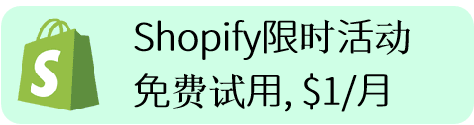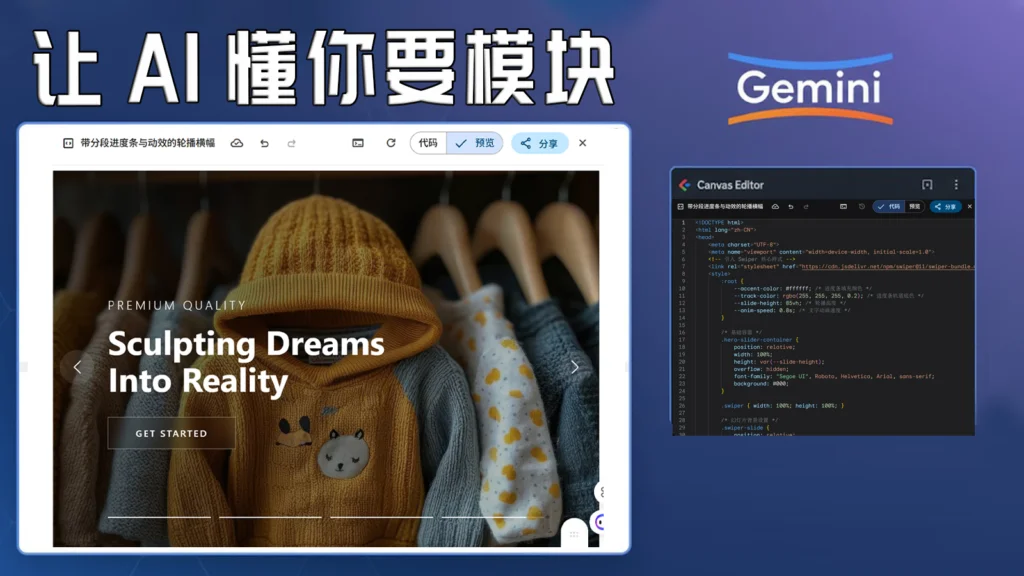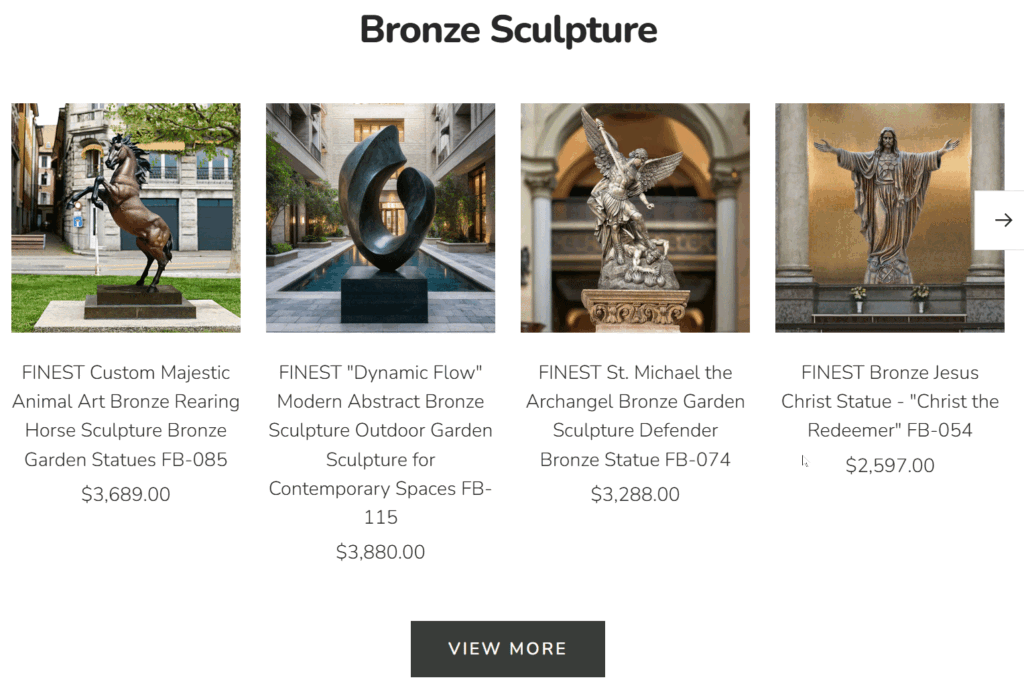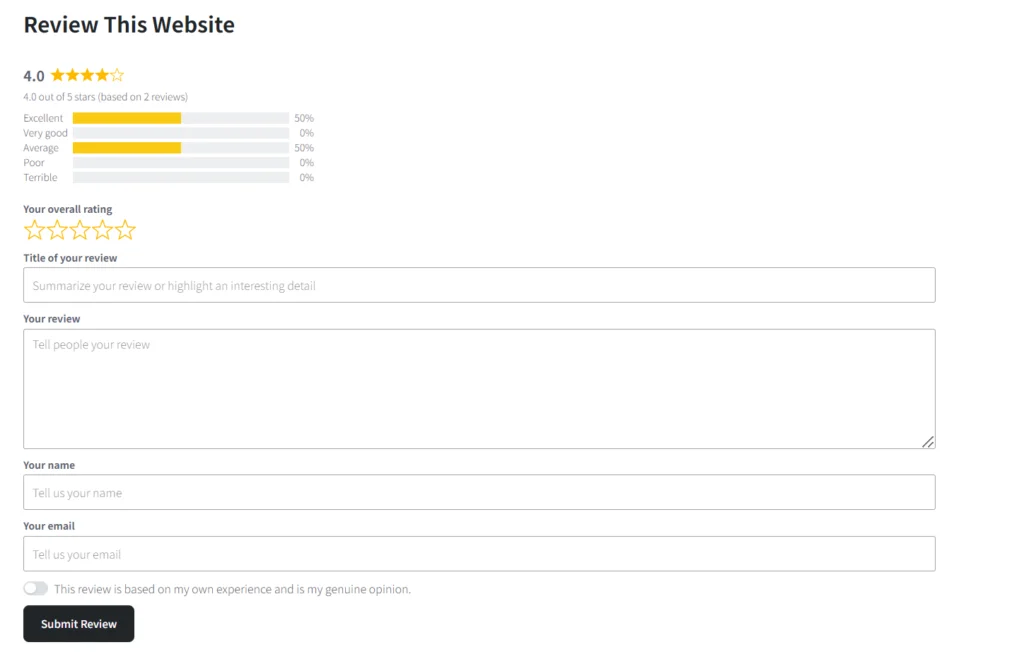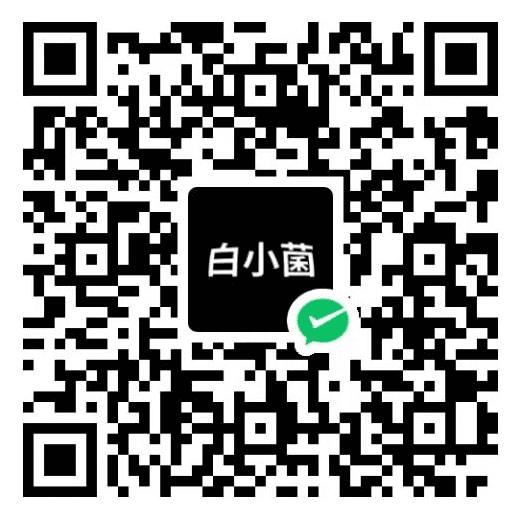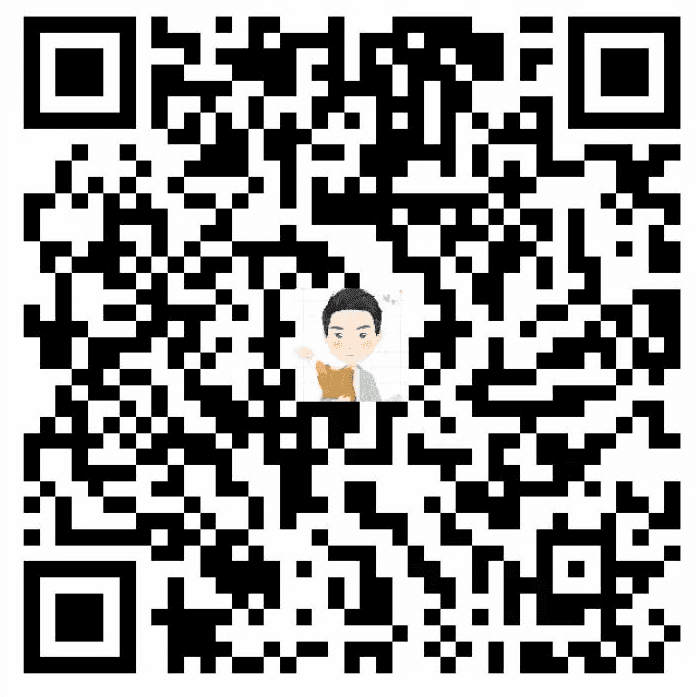如何给Woocommerce订单上传追踪号,WordPress商城添加物流追踪功能
当我们的Woocommerce商城有了订单,想上传追踪号处理发货的时候,却发现没有地方可以上传。这是因为Woocommerce默认的系统暂时不支持这一功能,所以今天这篇文章就教你如何给商城设置发货,并且提供物流追踪功能和追踪页面。

视频教程
第一步. 安装物流追踪插件
从WordPress后台进入“安装新的插件”,在搜索框搜索“Orders Tracking for WooCommerce”。我用的是下面图上的这个,点击“立即安装”并“启用”。

第二步. 设置物流提供商
启用之后,在WordPress左边的菜单里就出现了“Orders Tracking”的选项。你可以在Shipping Carrier部分添加物流商,一般情况下市场上大部分的物流商都已经包括了,直接点击对应的开关就可以打开或关闭。
如果没有的话,就点击右上方的“Add Carriers”,自行添加即可。

将鼠标放在对应物流块的右上角会有修改图标,点开之后可以查看物流商名称,链接等。

第三步. 设置物流邮件
选择Email部分,可以设置在上传单号后自动发邮件给买家。
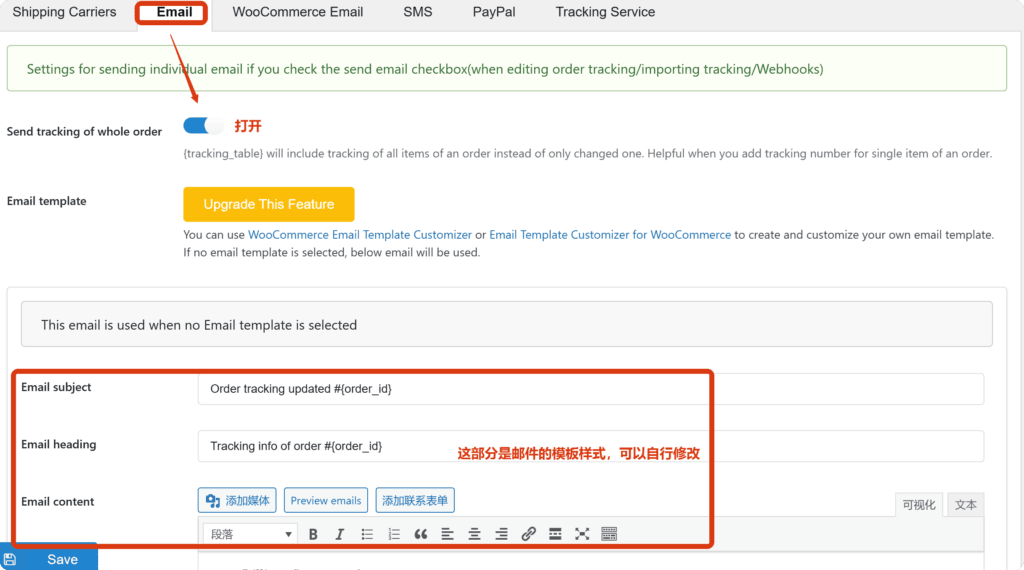
下面的智能标签都可以自行调用,放到邮件里,就和前面教大家设置WPForms表单时的智能标签一样。

还可以在下面设置一次发多少封邮件和每次发邮件的时间间隔。

下面是默认邮件模板发送后买家收到的样式,使用起来是没任何问题的。

上面的第三个选项是你可以把物流追踪号放在Woocommerce的邮件中。Order status email这里可以选择要放在什么样状态的订单里。比如说,只放在处理中的订单,已完成的订单……那么其他那些取消的订单,搁置的订单邮件就不会包含追踪信息。
👉 下面为赞助粉丝专享内容 👈
为感谢🫰Youtube会员,🫰B站充电粉丝和🫰交流群成员的支持。
后面为专享内容,如果你是上面其一,可直接右边登陆账号查看(不知道账号的可联系我“bansuhy”创建)
如果你想加入,可点击下面按钮了解。